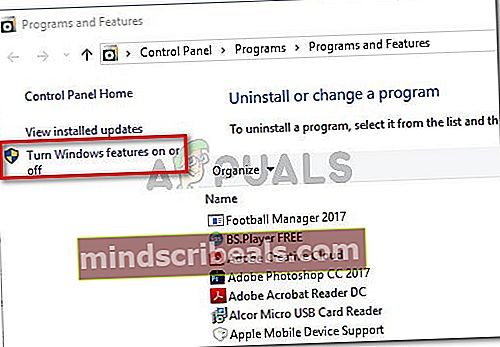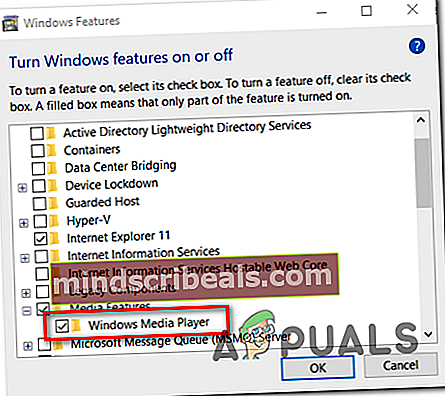Επίλυση σφάλματος Groove Music Player 0xc00d36b4 "Cant Play"
ο κωδικός σφάλματος 0xc00d36b4 αντιμετωπίζεται όταν οι χρήστες των Windows 10 προσπαθούν να παίξουν συγκεκριμένα αρχεία χρησιμοποιώντας το ενσωματωμένο πρόγραμμα αναπαραγωγής μουσικής Groove. Εάν το αρχείο που ενεργοποιεί αυτό το σφάλμα προσπαθεί να αναπαραχθεί ως μέρος μιας λίστας αναπαραγωγής, η εφαρμογή θα το παραλείψει αυτόματα και θα αρχίσει να παίζει το επόμενο.

Σημείωση: Αυτό το πρόβλημα διαφέρει από την κατάσταση στην οποία η εφαρμογή Μουσική Google διακόπτεται συνεχώς χωρίς μήνυμα σφάλματος.
Τι προκαλεί το σφάλμα Groove Music Player 0xc00d36b4 και πώς μπορεί να διορθωθεί;
- Το αρχείο πολυμέσων δεν υποστηρίζεται - Το Groove Music Player λειτουργεί μόνο με περιορισμένο αριθμό μορφών αρχείων. Υποστηρίζει τις πιο δημοφιλείς μορφές αρχείων, αλλά δεν είναι εξοπλισμένη για υποστήριξη νεότερων μορφών που δεν υιοθετούνται ευρέως. Εάν το αρχείο δεν υποστηρίζεται από το Groove Music Player, μπορείτε να χρησιμοποιήσετε έναν μετατροπέα εκτός σύνδεσης ή σε απευθείας σύνδεση για να κάνετε το αρχείο συμβατό ή χρησιμοποιώντας ένα εργαλείο τρίτου μέρους που είναι εξοπλισμένο για την υποστήριξη περισσότερων μορφών αρχείων.
- Το Windows Media player έχει κολλήσει σε κατάσταση αδράνειας - Όπως αποδεικνύεται, αυτό το πρόβλημα μπορεί να προκύψει επειδή το κύριο στοιχείο που τροφοδοτεί το Groove Music Player (Windows Media Player) είναι κολλημένο σε κατάσταση αδράνειας. Εάν αυτό το σενάριο ισχύει, μπορείτε να επιλύσετε το πρόβλημα μεταβαίνοντας στην οθόνη της δυνατότητας των Windows και απενεργοποιώντας τις δυνατότητες πολυμέσων πριν την επανεκκίνηση και την ενεργοποιήσετε ξανά.
- Παρεμβολή κωδικοποιητή - Υπάρχει ένα συγκεκριμένο σύνολο κωδικοποιητών τρίτων μερών που είναι γνωστό ότι έρχονται σε διένεξη με την εφαρμογή Groove Music player. Εάν το Nero Codecs είναι εγκατεστημένο αυτήν τη στιγμή στον υπολογιστή σας, μπορείτε να διορθώσετε το πρόβλημα εντελώς με την απεγκατάσταση της εφαρμογής μέσω του Προγράμματα και χαρακτηριστικά μενού.
- Μορφή ήχου με δυσλειτουργία - Μια άλλη πραγματική πιθανότητα που μπορεί να προκαλέσει αυτόν τον κωδικό σφάλματος είναι μια μορφή ήχου με προβλήματα που διευκολύνθηκε μετά από ακατάλληλη επανεκκίνηση ή τερματισμό του συστήματος. Εάν αυτό το σενάριο ισχύει, μπορείτε να επιλύσετε το πρόβλημα μεταβαίνοντας στις ρυθμίσεις ήχου της συσκευής που χρησιμοποιείτε και αλλάζοντας την προεπιλεγμένη μορφή σε διαφορετικό ρυθμό δείγματος και βάθος bit.
Μέθοδος 1: Επαλήθευση εάν υποστηρίζεται η μορφή αρχείου
Παρόλο που στις περισσότερες περιπτώσεις, το ζήτημα παρουσιάζεται με μορφές αρχείων που υποστηρίζονται από το Groove Music Player, αξίζει ακόμη να ξεκινήσετε αυτήν την προσπάθεια αντιμετώπισης προβλημάτων, επαληθεύοντας εάν το αρχείο που ενεργοποιεί το κωδικός σφάλματος 0xc00d36b4είναι μεταξύ των υποστηριζόμενων μορφών αρχείων.
Λάβετε υπόψη ότι η εφαρμογή Groove Music δεν υποστηρίζει τόσες πολλές μορφές αρχείων όπως πολλές από τις άλλες ισοδύναμες τρίτων. Ωστόσο, είναι σε θέση να αναπαράγει κάθε σημαντική μορφή αρχείου που είναι δημοφιλής στις μέρες μας. Ακολουθεί μια λίστα με κάθε μορφή αρχείου που μπορεί να παίξει η εφαρμογή Groove Music:
- .mp3
- .flac
- .αακ
- .m4α
- . wav
- .wma
- .ac3
- .3gp
- .3g2
- .μμ
Εάν αντιμετωπίζετε το κωδικός σφάλματος 0xc00d36b4με διαφορετική μορφή αρχείου, το λογικό βήμα θα ήταν χρήση μετατροπέα (εκτός σύνδεσης ή στο διαδίκτυο) που μπορεί να μετατρέψει το αρχείο σας σε μορφή που υποστηρίζεται επίσημα από την εφαρμογή Groove Music. Υπάρχουν πολλές δωρεάν εναλλακτικές λύσεις στο διαδίκτυο που θα σας επιτρέψουν να το κάνετε αυτό.
Εάν το αρχείο που ενεργοποιεί το 0xc00d36b4Το σφάλμα είναι ήδη μορφής που υποστηρίζεται από την εφαρμογή Groove Music, μεταβείτε απευθείας στην επόμενη πιθανή επιδιόρθωση παρακάτω.
Μέθοδος 2: Επανενεργοποίηση του Windows Media Player
Όπως αποδεικνύεται, στις περισσότερες περιπτώσεις, αυτό το ζήτημα θα προκύψει επειδή το κύριο στοιχείο που τροφοδοτεί την εφαρμογή Groove Music (Windows Media Player) είναι κολλημένο σε κατάσταση αδράνειας (ούτε ανοιχτό ούτε κλειστό). Σε αυτήν την περίπτωση, η εφαρμογή Groove Music δεν θα μπορεί να χρησιμοποιήσει αυτήν τη λειτουργικότητα, η οποία πιθανότατα θα ενεργοποιήσει το 0xc00d36b4λάθος.
Αρκετοί επηρεαζόμενοι χρήστες που προσπαθούμε να επιλύσουμε αυτό το ζήτημα επιβεβαίωσαν ότι κατάφεραν να επιλύσουν το πρόβλημα αφού χρησιμοποίησαν τη διεπαφή προγράμματος και δυνατοτήτων για να σταματήσουν το Windows Media Player και να επανεκκινήσουν τον υπολογιστή σας. Αφού το έκανε και ενεργοποίησε ξανά το στοιχείο, οι περισσότεροι χρήστες που έχουν επηρεαστεί ανέφεραν ότι το πρόβλημα επιλύθηκε και μπόρεσαν να παίξουν υποστηριζόμενα αρχεία με την εφαρμογή Groove Music χωρίς να συναντήσουν το 0xc00d36b4λάθος.
Ακολουθεί ένας γρήγορος οδηγός για την απενεργοποίηση και ενεργοποίηση της ενσωμάτωσης του Windows Media Player από την οθόνη των δυνατοτήτων των Windows:
- Τύπος Πλήκτρο Windows + R για να ανοίξετε ένα Τρέξιμο κουτί διαλόγου. Στη συνέχεια, πληκτρολογήστε «Appwiz.cpl» και πατήστε Εισαγω για να ανοίξετε το Προγράμματα και αρχεία παράθυρο.

- Μόλις μπείτε στο Προγράμματα και χαρακτηριστικά μενού, κάντε κλικ στο Ενεργοποιήστε ή απενεργοποιήστε τις δυνατότητες των Windows υπερσύνδεσμος από το αριστερό τμήμα του παραθύρου.
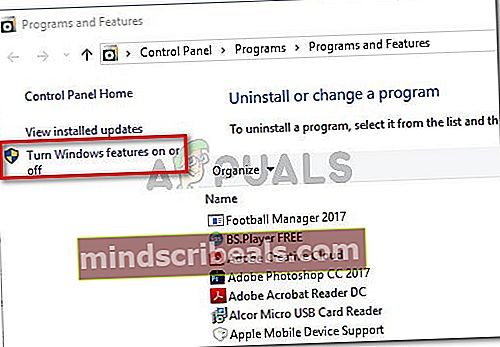
- Περιμένετε μέχρι να φορτωθεί πλήρως η οθόνη των δυνατοτήτων των Windows. Στη συνέχεια, μετακινηθείτε προς τα κάτω στη λίστα των δυνατοτήτων των Windows και αναπτύξτε το αναπτυσσόμενο μενού που σχετίζεται με Χαρακτηριστικά πολυμέσων. Στη συνέχεια, καταργήστε την επιλογή του πλαισίου που σχετίζεται με το Windows Media Player και κάντε κλικ στο Εντάξει για να αποθηκεύσετε τις αλλαγές.
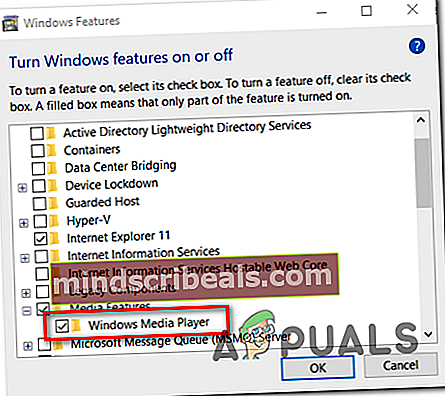
- Αφού επιχειρήσετε να απενεργοποιήσετε το Windows Media Player, θα σας ζητηθεί να επιβεβαιώσετε. Για να το κάνετε αυτό, κάντε κλικ στο Ναί. Στη συνέχεια, επανεκκινήστε τον υπολογιστή σας και περιμένετε να ολοκληρωθεί η επόμενη ακολουθία εκκίνησης.
- Στην επόμενη σειρά εκκίνησης, ακολουθήστε ξανά τα βήματα 1 και 2 για να επιστρέψετε ξανά στην οθόνη των δυνατοτήτων των Windows. Αυτή τη φορά, επιλέξτε το πλαίσιο που σχετίζεται με το Windows Media Player και κάντε κλικ στο Εντάξει για να το ενεργοποιήσετε ξανά.
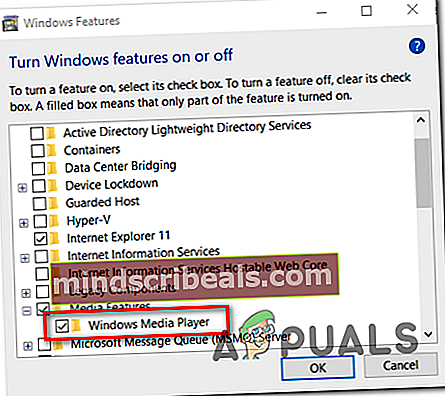
- Επανεκκινήστε ξανά τον υπολογιστή σας και δείτε αν το πρόβλημα έχει επιλυθεί προσπαθώντας να ανοίξετε το αρχείο πολυμέσων με την εφαρμογή Groove Music.
Εάν εξακολουθείτε να αντιμετωπίζετε το ίδιο 0xc00d36b4σφάλμα, μεταβείτε στην ίδια πιθανή επιδιόρθωση παρακάτω.
Μέθοδος 3: Απεγκατάσταση Nero Codecs (εάν υπάρχει)
Όπως αποδεικνύεται, η εφαρμογή Groove Music τείνει να έρχεται σε διένεξη με ένα πακέτο κωδικοποιητή τρίτου μέρους που παρέχεται από τη NERO. Αρκετοί επηρεαζόμενοι χρήστες επιβεβαίωσαν ότι κατάφεραν να επιλύσουν το σφάλμα και να παίξουν υποστηριζόμενα αρχεία με την εφαρμογή Groove Music μετά την απεγκατάσταση του κωδικοποιητή τρίτου μέρους μέσω του μενού Προγράμματα και δυνατότητες.
Λάβετε υπόψη ότι αυτός ο συγκεκριμένος κωδικοποιητής δεν είναι ουσιώδης για το λειτουργικό σας σύστημα. Τα Windows 10 είναι απόλυτα ικανά να αναπαράγουν κάθε σημαντική μορφή πολυμέσων με τους ενσωματωμένους κωδικοποιητές που παρέχονται από το Windows Media Player.
Ακολουθεί ένας γρήγορος οδηγός για την απεγκατάσταση των Nero Codecs μέσω του μενού Προγράμματα και δυνατότητες:
- Τύπος Πλήκτρο Windows + R για να ανοίξετε το Τρέξιμο κουτί διαλόγου. Στη συνέχεια, πληκτρολογήστε «Appwiz.cpl» και πατήστε Εισαγω να ανοίξει Προγράμματα και αρχεία μενού.

- Μόλις μπείτε στο Προγράμματα και αρχεία μενού, μετακινηθείτε προς τα κάτω στη λίστα των εγκατεστημένων εφαρμογών και εντοπίστε το πακέτο κωδικοποιητή Nero που υποψιάζεστε ότι προκαλεί τη διένεξη με το Μουσική Groove εφαρμογή.
- Όταν εντοπίσετε το πακέτο κωδικοποιητή που πρέπει να απεγκατασταθεί, κάντε δεξί κλικ σε αυτό και επιλέξτε Κατάργηση εγκατάστασης από το μενού περιβάλλοντος που εμφανίστηκε πρόσφατα.

- Ακολουθήστε τις οδηγίες στην οθόνη για να ολοκληρώσετε την κατάργηση εγκατάστασης του προβληματικού πακέτου κωδικοποιητή.
- Μόλις ολοκληρωθεί η λειτουργία, επανεκκινήστε τον υπολογιστή σας και δείτε εάν το πρόβλημα έχει επιλυθεί κατά την επόμενη εκκίνηση του συστήματος.
Εάν το ίδιο 0xc00d36b4εξακολουθεί να εμφανίζεται σφάλμα, μεταβείτε στην επόμενη μέθοδο παρακάτω.
Μέθοδος 4: Αλλαγή της προεπιλεγμένης μορφής ήχου
Υπό ορισμένες συνθήκες, το 0xc00d36b4Το σφάλμα θα αρχίσει να εμφανίζεται μετά από ακατάλληλη επανεκκίνηση ή τερματισμό του συστήματος. Παρόλο που δεν υπάρχει επίσημη εξήγηση για το γιατί αυτό το πρόβλημα εμφανίζεται πρώτα, πολλοί επηρεασμένοι χρήστες κατάφεραν να επιλύσουν το πρόβλημα, μεταβαίνοντας στις ρυθμίσεις ήχου της συσκευής που χρησιμοποιείται αυτήν τη στιγμή και αλλάζοντας το Προεπιλεγμένη μορφή (προσαρμογή του ρυθμού δειγματοληψίας και του βάθους bit).
Σημείωση: Εάν θέλετε, μπορείτε να προσδιορίσετε τον πραγματικό ρυθμό bit του αρχείου ήχου που αποτυγχάνει.
Ακολουθεί ένας γρήγορος οδηγός για την αλλαγή της προεπιλεγμένης μορφής στα Windows 10 για την επίλυση του 0xc00d36b4λάθος:
- Κάντε δεξί κλικ στο εικονίδιο ήχου του εικονιδίου της γραμμής εργασιών. Στη συνέχεια, από το μενού περιβάλλοντος που άνοιξε πρόσφατα, επιλέξτε Ανοίξτε τις ρυθμίσεις ήχου.
- Μόλις μπείτε στην οθόνη Ρυθμίσεις ήχου, μετακινηθείτε προς τα κάτω στην δεξιά πλευρά της οθόνης και μετακινηθείτε προς τα κάτω στο υπομενού Σχετικές ρυθμίσεις και κάντε κλικ στο Πίνακας ελέγχου ήχου.
- Αφού καταφέρετε να μπείτε στο Κλασικός ήχος μενού, επιλέξτε το Αναπαραγωγή και, στη συνέχεια, κάντε δεξί κλικ στην ενεργή συσκευή ήχου που χρησιμοποιείτε αυτήν τη στιγμή. Από το μενού περιβάλλοντος που εμφανίστηκε πρόσφατα, επιλέξτε Ιδιότητες.
- Από το Ιδιότητες οθόνη της συσκευής ήχου, επιλέξτε το Προχωρημένος αυτί.
- Στη συνέχεια, μεταβείτε στο Προεπιλεγμένη μορφή ενότητα και προσαρμόστε την προεπιλεγμένη μορφή σε διαφορετική τιμή από αυτήν στην οποία έχει οριστεί αυτήν τη στιγμή.
ΣΗΜΕΙΩΣΗ: Εάν η επιδιόρθωση θα είναι επιτυχής, μπορείτε να επιστρέψετε σε αυτό το μενού αργότερα και να αλλάξετε ξανά την τιμή στην προτιμώμενη.
- Κάντε κλικ Ισχύουν για να αποθηκεύσετε τις αλλαγές και, στη συνέχεια, προσπαθήστε να αναπαράγετε ξανά το αρχείο πολυμέσων χρησιμοποιώντας την εφαρμογή Groove Music.

Εάν το ίδιο ζήτημα εξακολουθεί να εμφανίζεται, μεταβείτε στην τελική μέθοδο παρακάτω.
Μέθοδος 5: Χρήση ισοδύναμου τρίτου μέρους
Εάν καμία από τις παραπάνω μεθόδους δεν σας επέτρεψε να αναπαράγετε το αρχείο χρησιμοποιώντας την εφαρμογή Groove Music χωρίς να το συναντήσετε 0xc00d36b4σφάλμα, ενδέχεται να αντιμετωπίζετε ένα αρχείο διαφορετικής μορφής από αυτό που προτείνει η επέκτασή του.
Σε αυτήν την περίπτωση, δεν θα μπορείτε να αναγκάσετε την εφαρμογή Μουσική Google να την εκτελέσει ανεξάρτητα από το πόσες μεθόδους επιδιόρθωσης δοκιμάζετε. Ο μόνος τρόπος αντιμετώπισης, σε αυτήν την περίπτωση, είναι να αφήσουμε το αποκλειστικό εργαλείο αναπαραγωγής πολυμέσων και να κινηθούμε προς ένα πιο εξοπλισμένο ισοδύναμο τρίτου μέρους.
Αν ψάχνετε για μια που μπορεί να παίξει μια τεράστια ποικιλία διαφορετικών μορφών πολυμέσων, σας συνιστούμε να χρησιμοποιήσετε το πρόγραμμα αναπαραγωγής πολυμέσων VLC. Μπορείτε να το κατεβάσετε από εδώ.

Εάν δεν θέλετε να το ορίσετε ως το προεπιλεγμένο εργαλείο αναπαραγωγής πολυμέσων, μπορείτε να το χρησιμοποιήσετε κατ 'απαίτηση κάνοντας δεξί κλικ στο αρχείο πολυμέσων που προκαλεί το πρόβλημα και επιλέγοντας Ανοίξτε με> VLC media player.